Alcuni anni fa, Apple ha inventato una funzione completamente rivoluzionaria nel campo delle foto: Live Photos. Con questa funzione, quando scatti una foto, il tuo iPhone può registrare alcuni secondi di video prima e dopo lo scatto dell'otturatore. Quindi, dopo aver scattato una foto nella galleria, puoi tenere il dito sulla foto per riprodurre un breve video insieme all'audio. Le foto sono generalmente uno dei modi migliori per immortalare un ricordo e, grazie a Live Photos, puoi ricordare tutto ancora più intensamente. Ma le Live Photo hanno uno svantaggio: occupano molto spazio di archiviazione, il che è un problema soprattutto se hai un iPhone con poco spazio di archiviazione. Vediamo insieme come disattivare completamente le Live Photos su iPhone.
Potrebbe essere ti interessa

Come disattivare completamente le foto live su iPhone
Ora, alcuni di voi potrebbero pensare che disabilitare Live Photos sia semplice: in pratica basta andare sull'app Fotocamera e toccare l'icona Live Photos. Ma in questo caso, disabiliti le foto live solo finché non esci dall'app Fotocamera. Ciò significa che dopo il riavvio, le Live Photos verranno nuovamente attivate. Vediamo quindi come disattivare completamente le Live Photo:
- Innanzitutto, devi aprire l'app nativa sul tuo iPhone Impostazioni.
- Una volta fatto ciò, scendi di un livello sotto e fare clic sulla casella Telecamera.
- All'interno di questa sezione Impostazioni, fai clic sull'opzione in alto Mantieni le impostazioni.
- Infine, devi solo usare l'interruttore attivato possibilità Foto dal vivo.
In questo modo, sei riuscito a mantenere le impostazioni delle foto live dopo essere uscito dall'app Fotocamera. Pertanto, se hai disattivato Live Photos, questa funzione non verrà riattivata dopo il riavvio dell'applicazione Fotocamera. In poche parole, se disabiliti le Live Photo dopo aver eseguito la procedura sopra descritta, rimarranno disabilitate finché non le abiliterai nuovamente manualmente. Quindi puoi comunque impostare per preservare le impostazioni per la modalità fotocamera e per il controllo creativo.
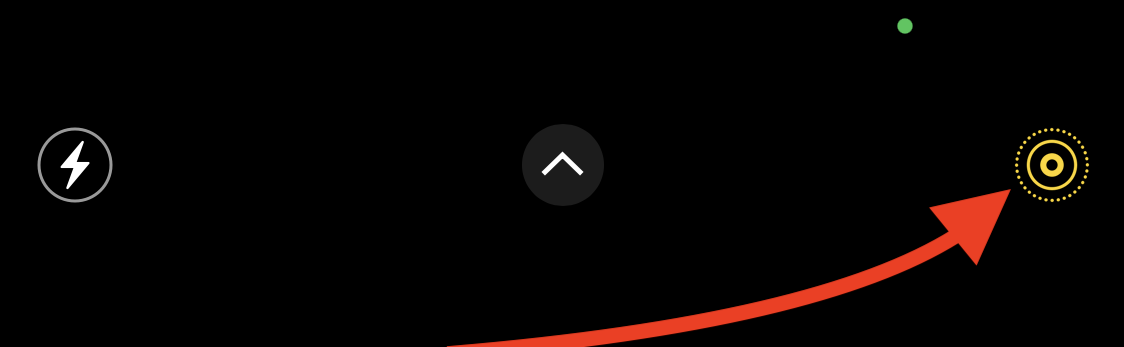
 Volare in giro per il mondo con Apple
Volare in giro per il mondo con Apple 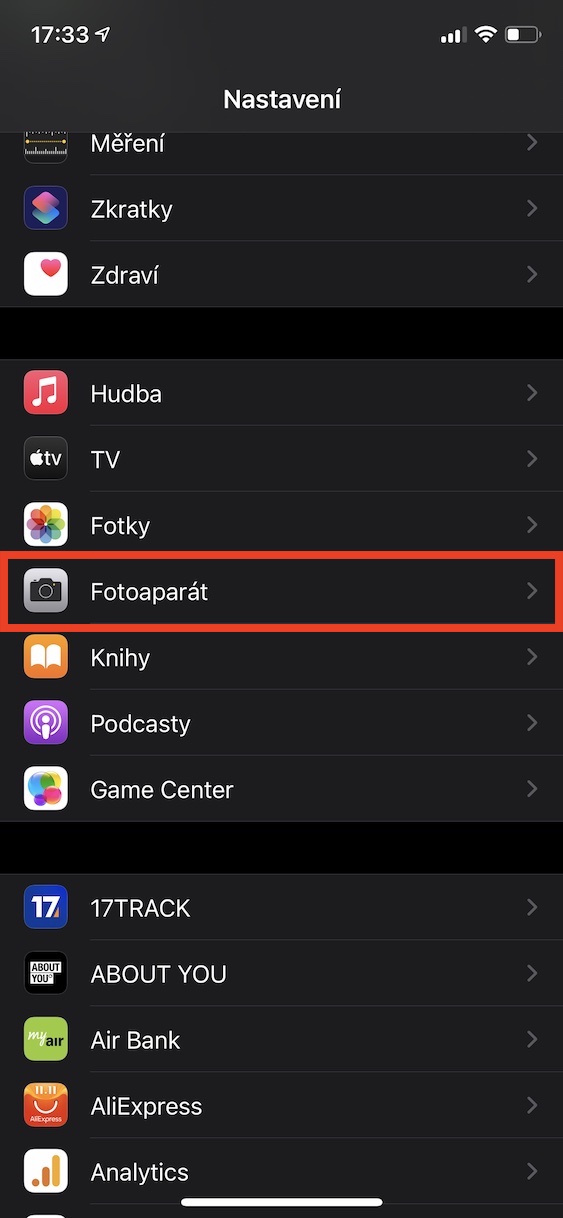
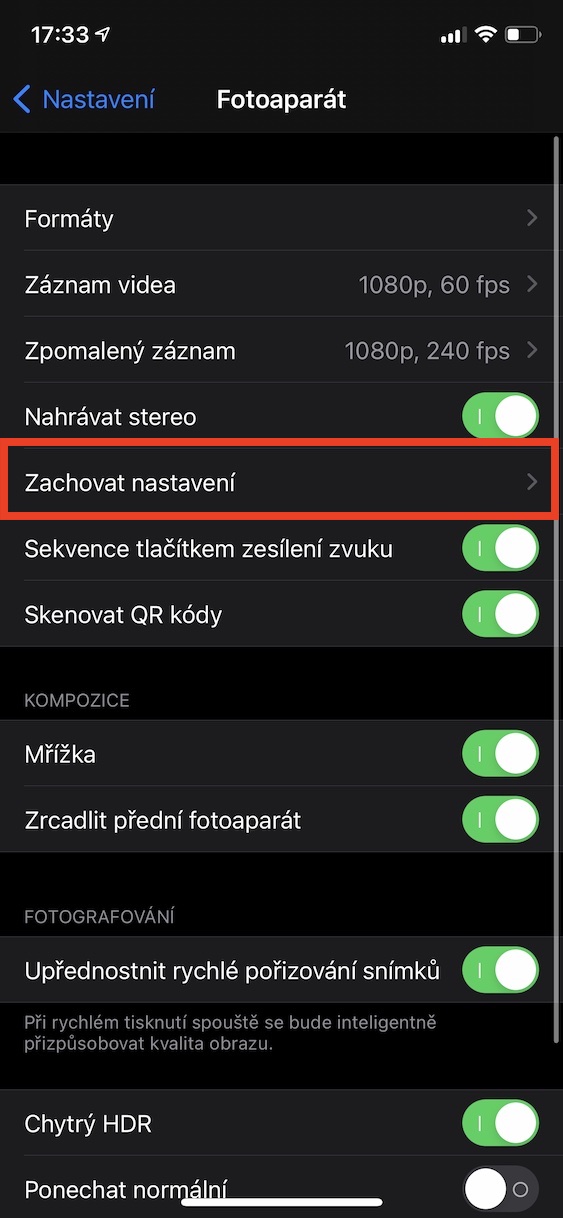
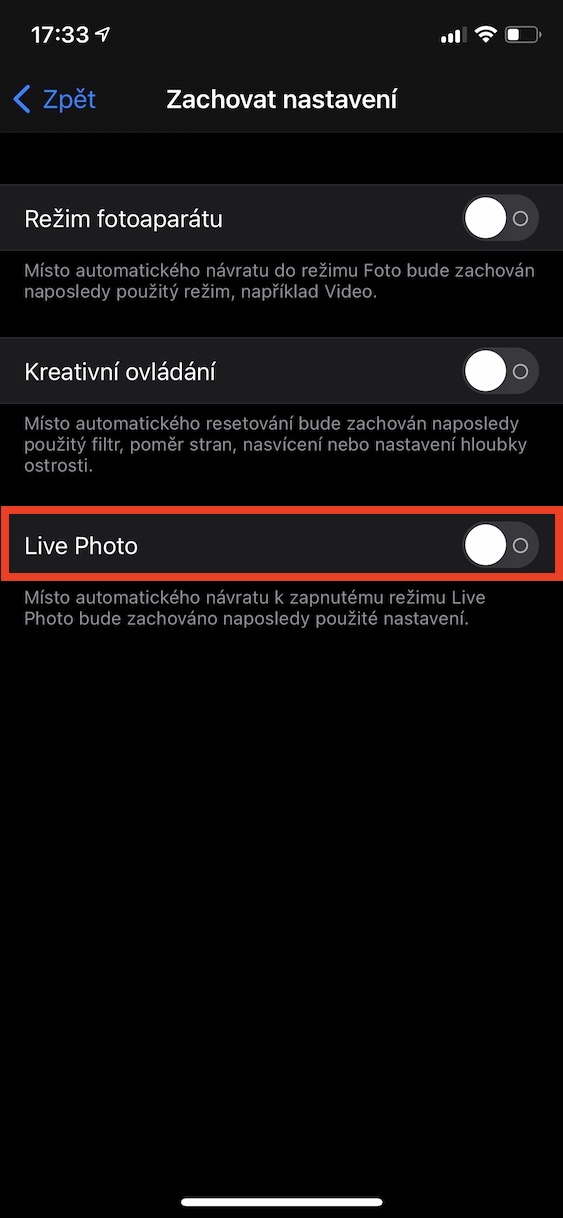
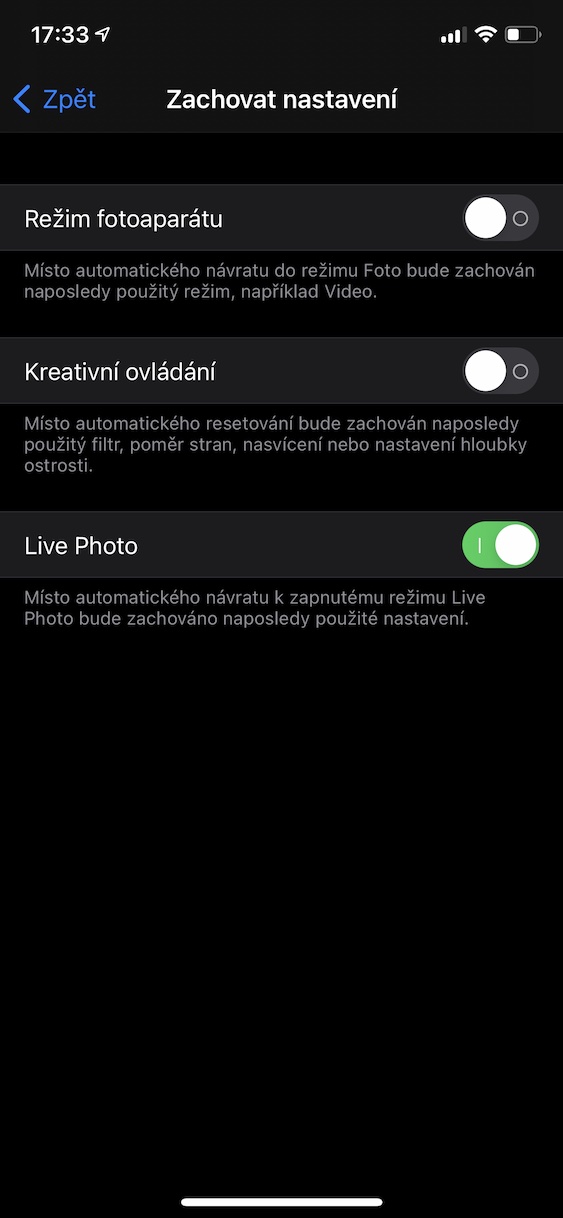
Quindi sembra piuttosto confuso e sembra che stiamo spegnendo tutto per disattivare le Live Photos, ma se funziona, così sia. Solo Apple avrebbe potuto renderlo in qualche modo più semplice.
non funziona così su iPhone 13…
A me non funziona per niente :( L'ho spento x volte e si è sempre riattivato automaticamente :( quindi tutte le foto sono in live :( Apprezzerei qualche consiglio, consiglio